Обикновено, print_r () и var_dump () функции се използват за проверка на изхода на променливите. Разширението Xdebug се използва в PHP за напреднало ниво на отстраняване на грешки. Това разширение не е инсталирано в PHP по подразбиране. Трябва да го инсталирате и да настроите необходимите конфигурации, за да използвате неговите функции. Как разширението Xdebug може да бъде инсталирано и конфигурирано в PHP и интегрирано с редактора на Visual Studio Code на Ubuntu е показано в този урок.
Инсталирайте Xdebug за PHP
Изпълнете следната команда от терминала, за да инсталирате разширението Xdebug за инсталираната PHP версия 7+.
$ sudo apt инсталира php-xdebugЩе получите следния изход, ако разширението е инсталирано правилно в системата.
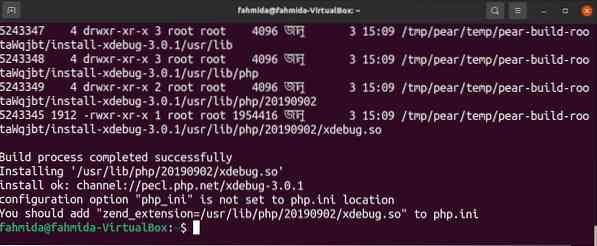
Конфигурирайте разширението Xdebug
Изпълнете следната команда, за да създадете конфигурационния файл с име xdebug.ini. Трябва да зададете правилно пътя на папката, достъпна за модове, въз основа на инсталираната версия на PHP. Според пътя, използван в командата, PHP версия 7.4 е инсталиран в текущата система.
$ sudo nano / etc / php / 7.4 / mods-available / xdebug.iniДобавете следните редове във файла, за да зададете необходимите конфигурации, за да активирате разширението Xdebug за PHP.
xdebug.remote_autostart = 1xdebug.отдалечена_активирана = 1
xdebug.отдалечен_ръчник = dbgp
xdebug.отдалечен_хост = 127.0.0.1
xdebug.отдалечен_лог = / tmp / xdebug_remote.дневник
xdebug.отдалечен_режим = req
xdebug.remote_port = 9005 # това може да бъде променено
Рестартирайте уеб сървъра
Изпълнете следната команда с root права, за да рестартирате сървъра Apache.
$ sudo услуга apache2 рестартиранеПроверка на инсталацията на Xdebug
Изпълнете следната команда, за да проверите дали Xdebug е инсталиран правилно или не. Ако разширението е инсталирано правилно, тогава следната команда ще покаже информацията за инсталираната версия на Xdebug с PHP версия.
$ php -vСледващият изход показва, че Xdebug версия 2.9.6 е инсталиран.
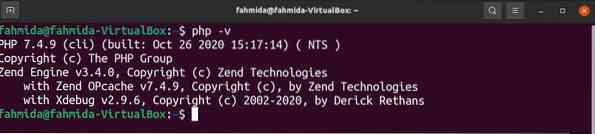
Конфигурирайте Xdebug във VSCode
Ако редакторът на кодове на Visual Studio се отвори преди да инсталирате разширението Xdebug, след това го отворете отново. Отвори Разширения прозорец, като щракнете върху Изглед меню или натискане Ctrl + Shift + x. Тип „PHP отстраняване на грешки“ в полето за търсене на Разширения прозорец. Ще получите следната информация, ако разширението Xdebug е интегрирано правилно с този редактор.

Отворете конфигурационния файл на Xdebug, като щракнете върху „Добавяне на конфигурация ...“ от менюто Бягай и задайте необходимата конфигурация според xdebug.ini файл.
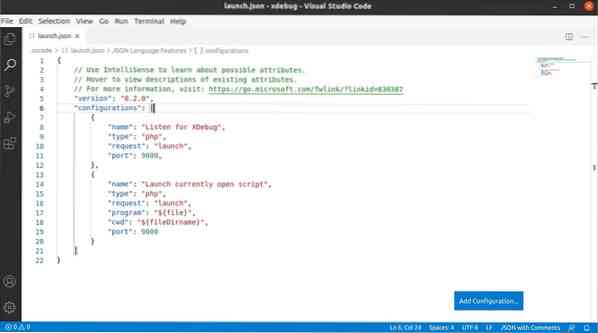
Отстраняване на грешки в PHP скрипт с помощта на Xdebug
Създайте PHP файл със следния скрипт, за да покажете начина за използване на дебъгера на Xdebug.
// Дефиниране на тип сайт$ sitetype = "Търсачка";
// Определете типовете сайтове
$ site1 = 'yahoo.com ';
$ site2 = 'hi5.com ';
$ site3 = 'aliexpress.com ';
// Проверяваме стойността на променливата $ sitetype
превключвател ($ sitetype)
// Дефиниране на масив въз основа на съответствието и сайта за търсене в масива
случай „Търсачка“:
$ array = Array ('google.com ', „попитайте.com ',' bing.com ');
if (in_array ($ site1, $ array))
echo "$ site1 е сайт за търсачки.";
друго
echo "$ site1 не съществува в списъка.";
почивка;
случай „Социална мрежа“:
$ array = Array ('facebook.com ',' twitter.com ',' snapchat.com ');
if (in_array ($ site2, $ array))
echo "$ site2 е сайт за социални мрежи.";
друго
echo "$ site2 не съществува в списъка.";
почивка;
дело „Електронна търговия“:
$ array = Array ('aliexpress.com ',' ebay.com ',' daraz.com ');
if (in_array ($ site1, $ array))
echo "$ site3 е сайт за електронна търговия.";
друго
echo "$ site3 не съществува в списъка.";
почивка;
по подразбиране:
ехо "Неизвестен сайт.";
?>
Изберете реда в скрипта и натиснете F9 или щракнете върху Превключване на точка на прекъсване от Бягай меню за задаване на точката на прекъсване в скрипта; могат да бъдат зададени множество точки на прекъсване. Кликнете върху Бягай от лявата страна на редактора, за да видите подробности за информацията за отстраняване на грешки. В следващия изход се задават две точки на прекъсване 5 и линия 13.

Сега натиснете F5 или кликнете върху Започнете отстраняване на грешки от Бягай меню за стартиране на отстраняване на грешки с помощта на Xdebug. Ще се появи лента с инструменти, като следното изображение за отстраняване на грешки, и скриптът ще спре изпълнението си при първата точка на прекъсване, която е в ред 5. В левия прозорец кои променливи се инициализират и не се инициализират след изпълнение на скрипта на ред 5 се показва.

Първата икона на лентата с инструменти се използва за продължаване на скрипта и за преминаване към следващата точка на прекъсване (F5 може да се използва за тази цел). Ако F5 е натиснат, след стартиране на отстраняване на грешки, той ще премине към следващата точка на прекъсване, която е в ред 13. На този ред някои променливи ще бъдат инициализирани.
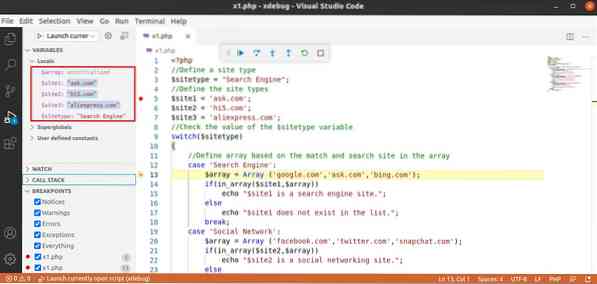
Втората икона се използва за преминаване през скрипта и за преминаване към реда според скрипта (F10 може да се използва за тази цел).
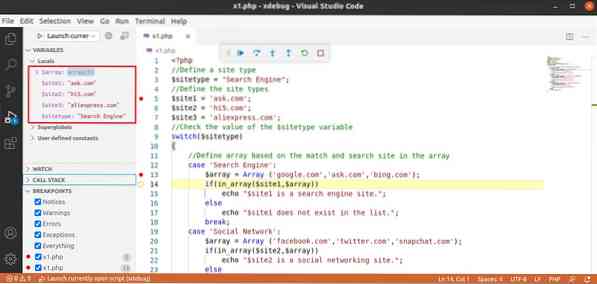
Третата икона се използва за стъпване в линията на точката на прекъсване (F11 може да се използва за тази цел).
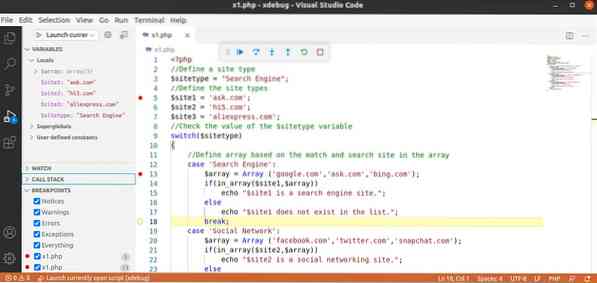
Четвъртата икона се използва за излизане от всички линии на точката на прекъсване (Shift + F11 може да се използва за тази цел). Петата икона се използва за рестартиране на отстраняването на грешки (Ctrl + Shift + F5 може да се използва за тази цел). Шестата икона се използва за спиране на отстраняването на грешки (Shift + F5 може да се използва за тази цел).
Заключение
Xdebug е полезно разширение на PHP, използвано за дълбоко отстраняване на грешки в скрипта. Помага на кодера лесно да намери причината за сложните грешки на скрипта. Начинът на използване на това разширение е различен за различните редактори. Тук е обяснено как това разширение за PHP може да бъде инсталирано и конфигурирано за редактора на Visual Studio в Ubuntu. Използването на това разширение за отстраняване на грешки също е показано с помощта на прост PHP скрипт. Този урок ще помогне на читателите, които искат да научат напредналото ниво на отстраняване на грешки за PHP скрипт с помощта на разширение Xdebug и редактор VSCode.
 Phenquestions
Phenquestions


